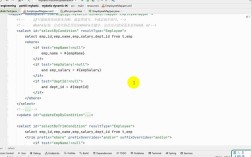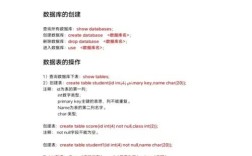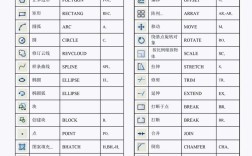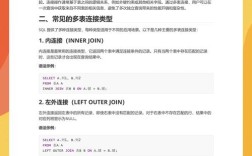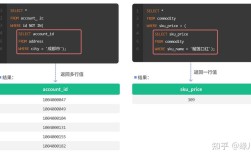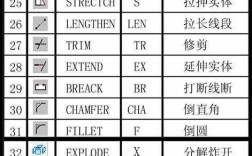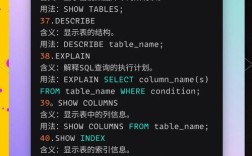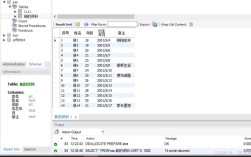在CAD软件中,块的命令是“BLOCK”或“BMAKE”,用于将多个对象组合成一个独立的命名对象,便于重复使用和管理,块的创建、插入、编辑等功能是CAD高效绘图的核心工具之一,以下从多个角度详细解析块的命令及其应用。
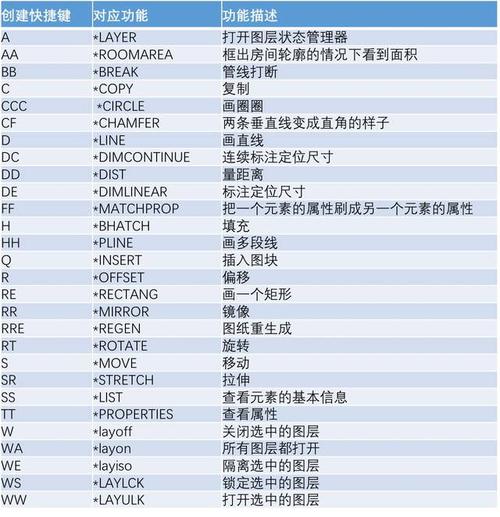
块的创建命令
块的创建主要通过“BLOCK”命令实现,启动方式包括:命令行输入“BLOCK”或“BMAKE”、点击“绘图”菜单中的“块”选项,或使用工具栏中的“创建块”图标,执行命令后,会弹出“块定义”对话框,需设置以下关键参数:
- 名称:为块指定唯一名称,建议使用描述性名称便于识别,如“螺栓-M10×50”。
- 基点:块的插入基准点,通常选择块的特征点(如中心、端点),可通过“拾取点”按钮在绘图区选择。
- 对象:选择要包含在块中的图形对象,提供三种处理方式:
- 保留:创建块后原图形独立存在。
- 转换为块:原图形直接转换为块。
- 删除:创建块后删除原图形。
- 方式:勾选“使块成为动态块”可创建动态块,后续可通过参数和动作实现块的编辑;勾选“允许分解”则允许用户炸开块。
通过“写块”(WBLOCK)命令可将块保存为外部文件(.dwg格式),供其他图形文件调用,实现资源共享,执行“WBLOCK”命令后,在“写块”对话框中需指定块名称、保存路径和插入单位。
块的插入命令
插入块使用“INSERT”命令,启动方式包括:命令行输入“INSERT”、点击“插入”菜单中的“块”选项,或使用工具栏图标,执行后弹出“插入”对话框,主要参数包括:
- 名称:选择已定义的块或通过“浏览”加载外部块文件。
- 插入点:可在屏幕上直接指定或输入坐标值。
- 比例:设置X、Y、Z方向的缩放比例,勾选“统一比例”可保持比例一致。
- 旋转:指定块的旋转角度,支持动态输入或拖拽调整。
- 分解:勾选后插入的块自动分解为单个对象,便于局部编辑。
对于动态块,插入后可通过夹点或自定义编辑器(输入“BEDIT”命令)修改参数,如长度、角度等,实现块的灵活调整。

块的编辑与管理
-
块的编辑:
- 直接编辑:双击块进入“块编辑器”,可修改块内部对象或添加动态参数。
- 分解与重定义:使用“EXPLODE”命令分解块后修改,再通过“BLOCK”命令重新定义同名块,更新所有实例。
- 块属性编辑:通过“ATTEDIT”命令修改块的属性值(如文字、编号),或使用“BATTMAN”管理块属性。
-
块的管理:
- 块列表:输入“BLOCKTOOLBAR”或“BLOCKICON”命令可查看当前图形中的所有块及其缩略图。
- 清理冗余块:使用“PURGE”命令删除未使用的块,减少文件体积。
块的属性应用
块属性是块的文本信息,通过“ATTDEF”命令定义,包含以下要素:
- 标记:属性标识符(如“PRICE”),不可包含空格。
- 提示:插入块时显示的提示信息(如“输入价格”)。
- 默认值:可选的默认属性值。
- 模式:包括“不可见”“固定”“验证”“预设”等选项。
创建“零件”块时,可添加“编号”“材质”“数量”等属性,插入后自动填充信息,便于生成明细表。
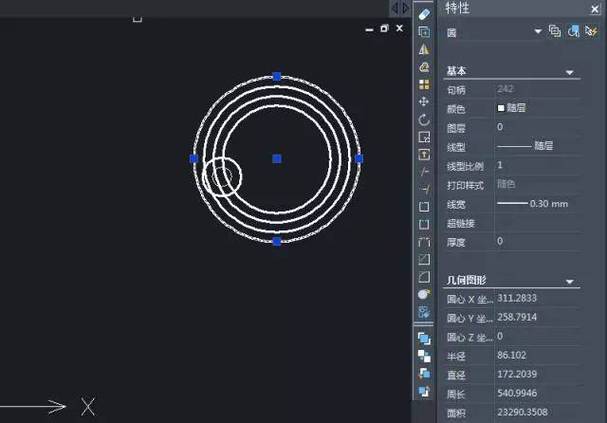
块的应用场景与优势
- 提高效率:重复使用常用图形(如门窗、螺栓),避免重复绘制。
- 减小文件体积:块作为单一对象存储,减少图形数据量。
- 统一标准:通过块确保图形元素的一致性,符合设计规范。
- 动态设计:动态块支持参数化修改,适应不同设计需求。
块与外部参照的区别
块与外部参照(XREF)均用于复用图形,但本质不同: | 特性 | 块 | 外部参照 | |----------------|--------------------------------|---------------------------| | 数据存储 | 内嵌于当前图形文件 | 独立文件,仅链接路径 | | 更新方式 | 需重新定义块更新实例 | 外部文件修改后自动更新 | | 适用场景 | 静态、频繁使用的图形 | 大型项目、多文件协作 |
常见问题与解决
- 块无法插入:检查块名称是否正确,或通过“INSERT”命令的“浏览”加载外部块文件。
- 块显示异常:可能是图层设置问题,确保块所在图层未被冻结或关闭。
相关问答FAQs
问题1:如何修改已插入的块而不影响其他实例?
解答:使用“REFEDIT”命令(参照编辑)选择块,进入独立编辑模式,修改后保存更改,仅更新当前实例,若需更新所有实例,需在块编辑器(BEDIT)中修改块定义。
问题2:动态块的优势是什么?如何创建简单的动态块?
解答:动态块可通过参数和动作实现块的尺寸、角度等属性调整,无需重新定义,创建步骤:①输入“BEDIT”进入块编辑器;②绘制基础图形;③添加参数(如“线性拉伸”);④关联动作(如“拉伸动作”);⑤保存退出,创建“可调长度梁”动态块,通过拉伸夹点修改长度。